O Microsoft Outlook não será aberto no Windows 10/11 FIX
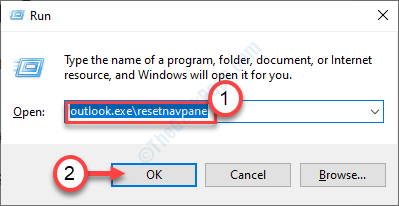
- 3189
- 449
- Ms. Travis Schumm
O Microsoft Outlook não está iniciando seu Windows 10 PC? Está dispensando um código de erro “Não é possível iniciar o Microsoft Outlook. Incapaz de abrir a janela do Outlook”E você precisa desesperadamente de uma correção? Se você é, então você acabou de pousar no lugar certo. Vamos detalhar algumas correções fáceis para resolver o problema no seu computador. Este erro geralmente ocorre devido ao painel de navegação com defeito, complementos quebrados, etc.
Índice
- Corrigir 1 - Reparar MS Office
- Corrigir 2 - Redefinir o painel de navegação
- Corrigir 3 - Iniciar o Outlook no modo de segurança
- Fix 4 - Crie uma nova conta do Outlook
- Corrigir 5 - Desativar todos Adicionar INS no Outlook
Corrigir 1 - Reparar MS Office
Reparar o MS Outlook deve identificar e resolver o problema.
1. aperte o Chave do Windows+R.
2. Então aperte "Appwiz.cpl”E acerte Digitar.

3. Depois disso, você precisa encontrar o “MS Office" pacote.
4. Em seguida, você tem que Clique com o botão direito do mouse no pacote de escritório instalado e clique em “Mudar““.
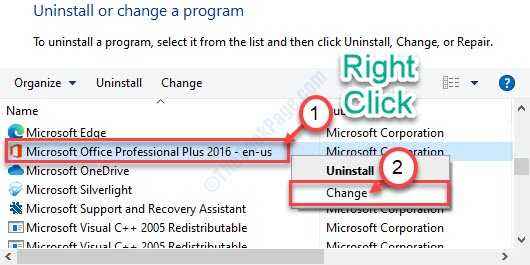
5. Clique no botão de rádio ao lado “Reparo rápido““.
6. Depois disso, você tem que clicar em “Reparar““.
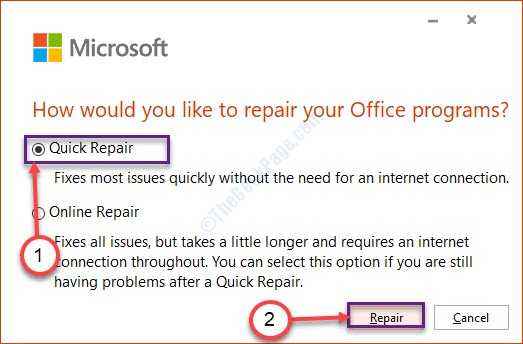
Siga as instruções na tela para resolver o problema. Isso deve corrigir o problema.
Corrigir 2 - Redefinir o painel de navegação
Um dos problemas mais comuns é o painel de navegação com defeito.
1. Clique com o botão direito do mouse no Ícone do Windows. Em seguida, clique no “Correr" janela.
2. Em seguida, digite este código e pressione Digitar.
panorama.exe /resetnavpane
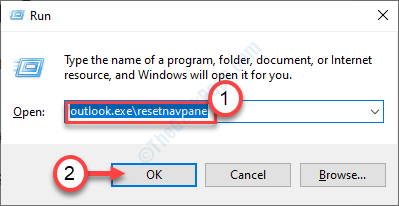
Isso redefinirá o painel de navegação que pode ter causado o problema no seu computador.
Corrigir 3 - Iniciar o Outlook no modo de segurança
Como discutimos, um dos motivos inclui complementos quebrados no MS Outlook.
1. Imprensa Chave do Windows+R Para acessar o terminal de execução.
2. Para iniciar o Outlook no modo de segurança, copie este código e clique em “OK““.
panorama.exe /seguro
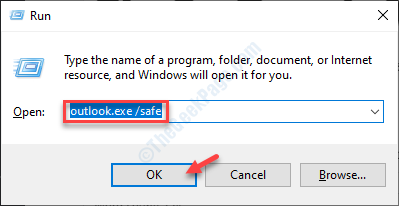
Isso iniciará o MS Outlook no modo de segurança, excluindo qualquer complemento estrangeiro.
Fix 4 - Crie uma nova conta do Outlook
1. Abrir painel de controle.
2. Clique em Vista por grandes ícones
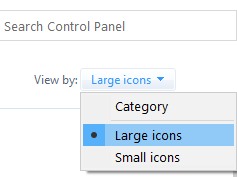
3. Agora, selecione o Outlook e escolha remover.

4. Clique em Aplicar e OK e fechar a janela.
5. Agora, pressione Chave do Windows + R Chave juntos para abrir correr.
6. Agora, digite panorama.exe nele e clique OK.
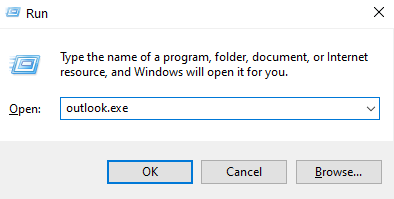
7. Agora, digite suas credenciais (nome, email e senha) e crie o perfil.
Corrigir 5 - Desativar todos Adicionar INS no Outlook
1 -Open Outlook.
2 - Clique em Arquivo
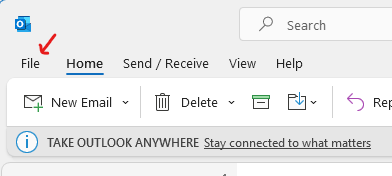
3 - Clique em Opções
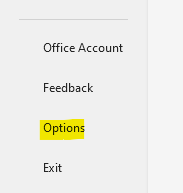
4 - Clique em Adicione Ins ins Do menu esquerdo.
5 - Agora, clique no botão Go à direita de Com complementos
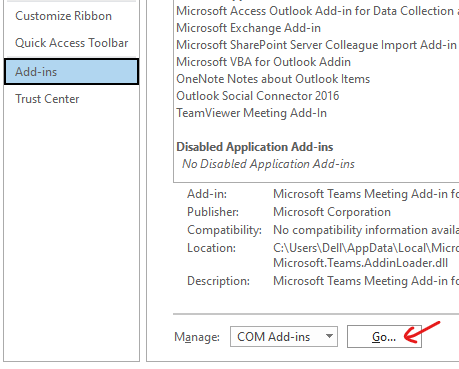
6 - Agora, desmarque todos os adicione e clique em OK.
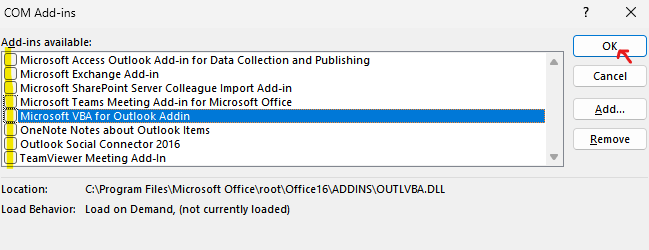
Agora, tente novamente e veja se o Microsoft Outlook está abrindo ou não.
- « O Windows não pode acessar o dispositivo, caminho ou correção de arquivo especificado
- Erro de falha no serviço crítico no Windows 10/11 FIX »

